.jpg)
[제품번호 : HN3700]
이름만으로는 기억이 힘들어서 요즘은 홍보효과를 높이고자 사진을 명함에 넣기도 하는데요.
폼텍에서 새로 출시된 잉크젯 명함용지에 사진을 넣고 출력해보세요.
훨씬 고급스러운 명함이 완성된답니다.
비즈니스의 완성! 바로 폼텍 명함입니다
자 그럼 만들어볼까요!!!
그럼 먼저 [파일]-[새로만들기]-[명함용지]-[HN3700]을 선택합니다.

.gif)
.gif)
메인 편집창에서 원하는 내용을 입력하시면 되는데요. 먼저 사진을 넣어볼까요!
 아이콘을 선택한 후 작업창에 드래그 합니다. 그리고 원하는 이미지를 불러옵니다.
아이콘을 선택한 후 작업창에 드래그 합니다. 그리고 원하는 이미지를 불러옵니다.
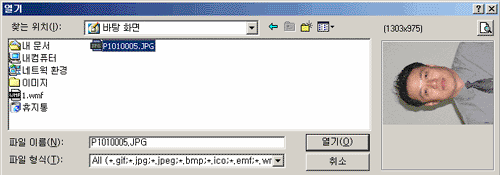
이미지를 불러왔으면 이제 수정을 해야 하는데요.
사진을 올바른 방향을 변환해 볼까요?
먼저 이미지를 클릭후 오른쪽 마우스 버튼을 눌러[이미지 편집]을 클릭합니다.
이미지 편집창이 뜨죠. 위의 사진의 경우에는 시계방향으로 90도 회전을 하면 되겠군요.
이미지 편집-[이미지(Y)]-[회전]-[90도 시계방향]을 선택합니다.
.gif)
사진이 정상적으로 편집되었나요?
그러면 이제 문자입력아이콘을 클릭하여 원하는 문자열을 입력합니다.
자 완성된 모습인데요.
.gif)
디자인이 끝나면 출력을 해야지요? 인쇄버튼을 클릭하세요.
용지 한 장을 모두 인쇄하려면 용지단위를 선택하시고, 인쇄매수를 입력하면 됩니다.
미리보기에서 확인하시고, 인쇄버튼을 클릭하세요.
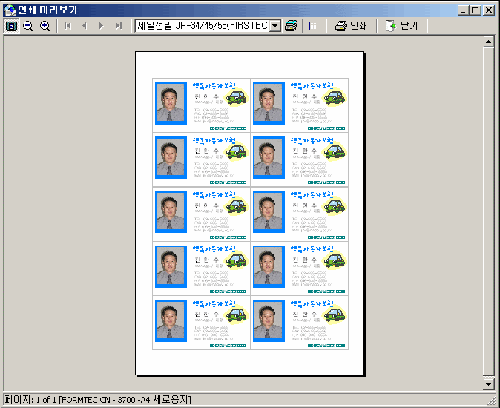
인쇄 후 한 장씩 뜯으시면 됩니다. 쉽죠?
